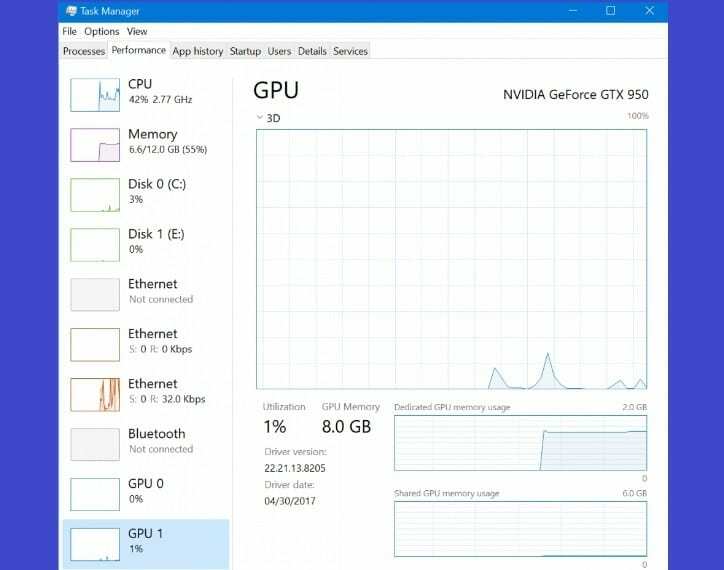- Jak můžete odinstalovat aplikaci v systému Windows 10? Existuje více metod, ale pravděpodobně nejrychlejší je otevřít možnost Nastavení> Aplikace.
- V obchodě Microsoft Store je nová aplikace vyvinutá společností Explorer Intern Project to dělá to a další. Více se dozvíte z našeho článku níže.
- AppManager má některé základní funkce Správce úloh. Pokud se o tom chcete dozvědět více, podívejte se na naše Sekce Správce úloh.
- Máte zájem o více aplikací pro Windows 10? Náš Centrum aplikací pro Windows 10 bez prodlení poskytne všechny požadované informace.
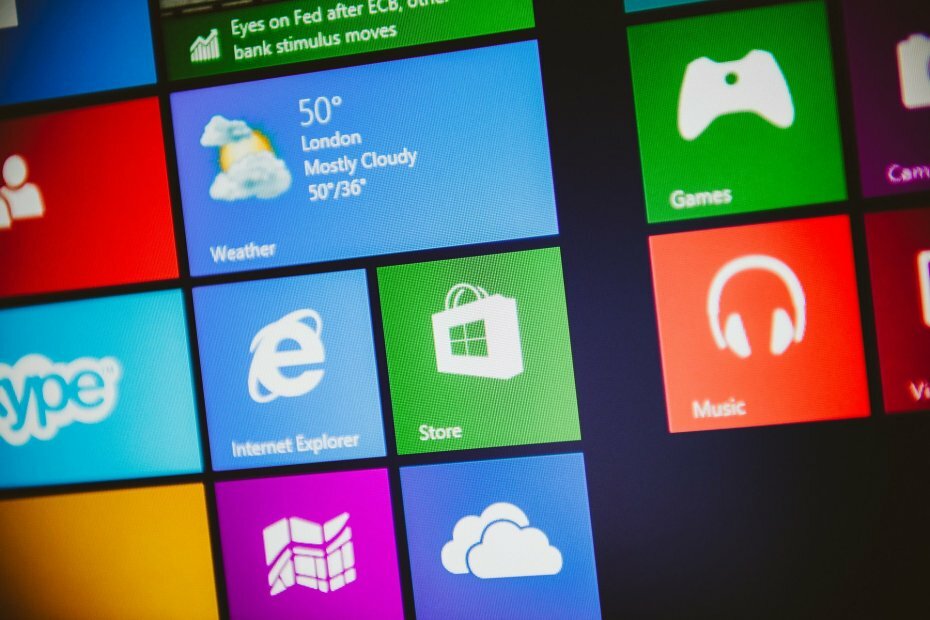
Tento software udrží vaše ovladače v chodu, a tak vás ochrání před běžnými chybami počítače a selháním hardwaru. Zkontrolujte všechny své ovladače nyní ve 3 snadných krocích:
- Stáhněte si DriverFix (ověřený soubor ke stažení).
- Klepněte na Začni skenovat najít všechny problematické ovladače.
- Klepněte na Aktualizujte ovladače získat nové verze a zabránit poruchám systému.
- DriverFix byl stažen uživatelem 0 čtenáři tento měsíc.
Jak můžeš odinstalujte aplikaci v systému Windows 10? Existuje více metod, ale pravděpodobně nejrychlejší je otevřít možnost Nastavení> Aplikace.
No, je tu nový aplikace v Microsoft Store, vyvinutý společností Explorer Intern Project a spatřen WalkingCat to dělá to a další.
Nová aplikace se jmenuje AppManager, což zní podezřele jako interní Microsoft název.
Jak funguje AppManager?
AppManager vypadá hodně jako seznam aplikací a funkcí z možnosti Nastavení v Windows 10. Velkou nápovědou k tomu jsou tlačítko Volitelné funkce (otevře aplikaci Nastavení).
AppManager je však více zaměřen na Správce úloh funkce.
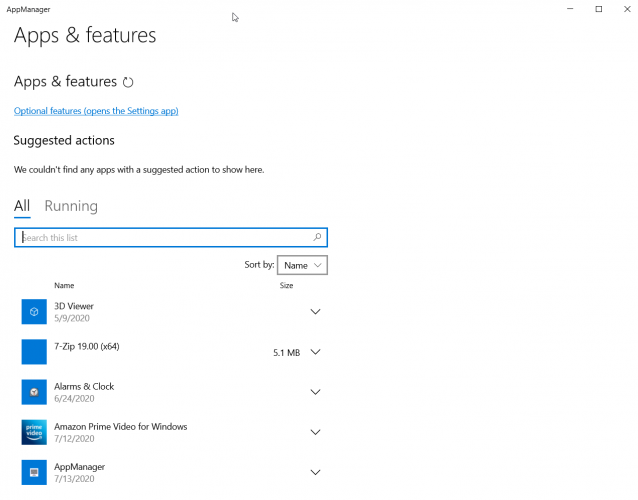
V zásadě můžete použít aplikaci AppManager odinstalovat aplikace ze systému Windows 10, ale můžete jej také použít ke sledování spuštěných aplikací a jejich ukončení.
AppManager můžete použít jako mini Správce úloh
Pokud kliknete na tlačítko Spuštěno, okamžitě uvidíte spuštěné aplikace v současné době ve Windows 10 a v pravém podokně uvidíte také data, jako je využití procesoru, disku a paměti.
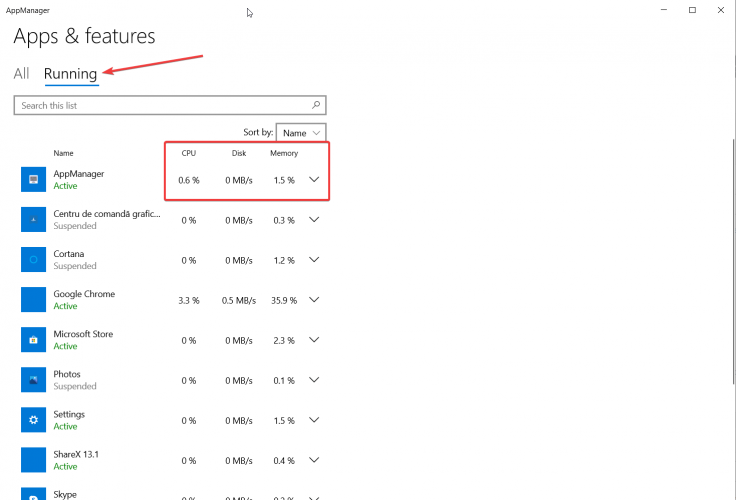
Chcete-li aplikaci ukončit, stačí kliknout na šipku dolů z pravé strany každé aplikace v seznamu a kliknout na Vynutit zavření. Samozřejmě jej můžete také odinstalovat.
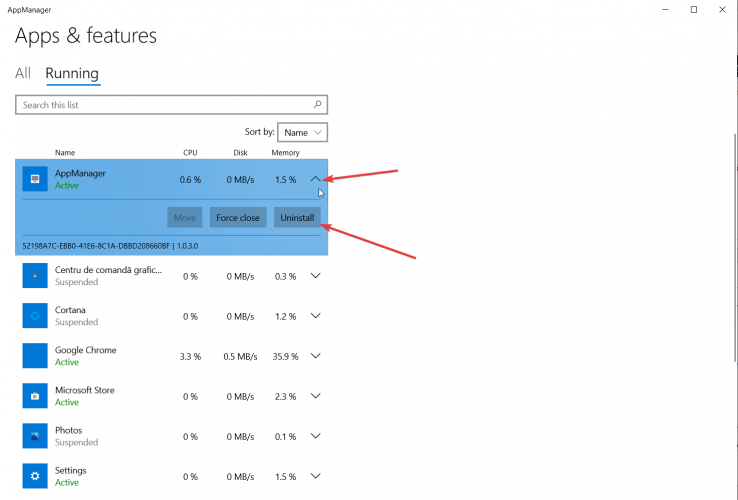
Díky tomu je AppManager ještě zajímavější, že můžete dokonce odinstalujte Cortanu s ním a nemůžete to udělat pomocí možnosti Nastavení> Aplikace.
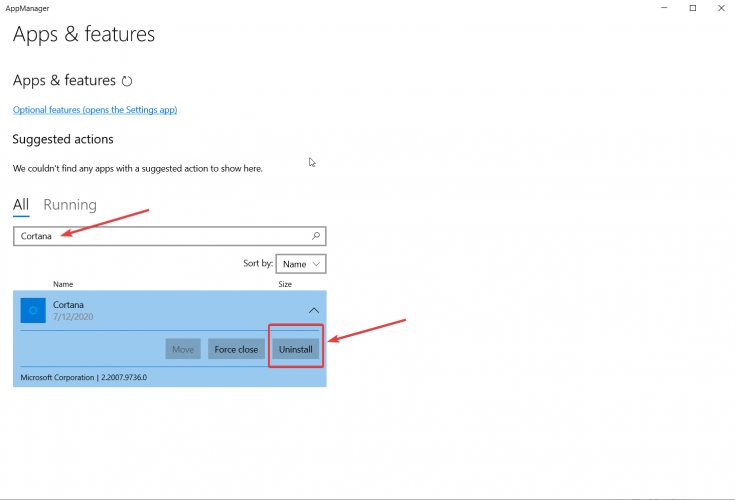
Další podivné informace týkající se AppManageru jsou jeho velikost. Popis aplikace v obchodě Microsoft určuje přibližnou velikost 102,01 MB, ale když jsme si ji stáhli, byla pouze 42 MB.
Opravdu nevíme, jestli se jedná o experiment nebo plně rozvinutou aplikaci ve vývoji, ale z naší krátké zkušenosti s tím to fungovalo bez jakýchkoli závad.
Můžeš stáhněte si zdarma AppManager z obchodu Microsoft Store.
Pokud jej instalujete a používáte, řekněte nám o svých zkušenostech s ním nebo o problémech, se kterými jste se setkali.

![[Vyřešeno] Nelze nastavit prioritu ve Správci úloh ve Windows 10?](/f/4d9071aab58d87bd1a88b65829a1ac5b.jpg?width=300&height=460)